Πίνακας περιεχομένων
Αυτό το σεμινάριο έχει γραφτεί για χρήστες που θέλουν να μεταφέρουν τις επαφές τους από το Microsoft Outlook στη συσκευή τους Android ή στο λογαριασμό τους Google (Gmail). Η μέθοδος για να γίνει αυτό είναι πολύ απλή και μπορεί να ακολουθηθεί από όλους. Για τους χρήστες με συσκευές Android η μόνη προϋπόθεση για να χρησιμοποιήσουν αυτή τη μέθοδο είναι να συνδέσουν τη συσκευή τους Android (π.χ. Android Phone ή Android Tablet) με ένα λειτουργικό λογαριασμό Google (Gmail) και νατότε ακολουθήστε τα παρακάτω βήματα.
Αν δεν έχετε λογαριασμό Google, μπορείτε εύκολα να δημιουργήσετε έναν εδώ (είναι δωρεάν): Δημιουργία λογαριασμού Google.
Πώς να μεταφέρετε τις επαφές σας από το Microsoft Outlook στη συσκευή σας Android ή στο λογαριασμό Google (Gmail). Βήμα 1: Εξάγετε τις επαφές του Outlook σε ένα αρχείο (.csv).
Πρώτα απ' όλα πρέπει να εξάγετε (αποθηκεύσετε) τις επαφές σας στο MS Outlook σε αρχείο ".csv" (Comma Separated Value). Για να το κάνετε αυτό:
1. Από το κύριο μενού του Outlook, επιλέξτε " Αρχείο " > " Εισαγωγή και εξαγωγή ”.

Σημείωση: Στο Outlook 2010 και τις τελευταίες εκδόσεις του Outlook επιλέξτε " Αρχείο " > " Επιλογές " και στη συνέχεια πατήστε το " Εξαγωγή " στο " Προχωρημένο " επιλογές.
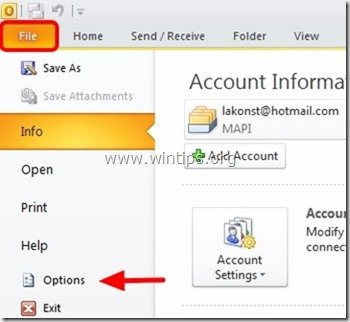
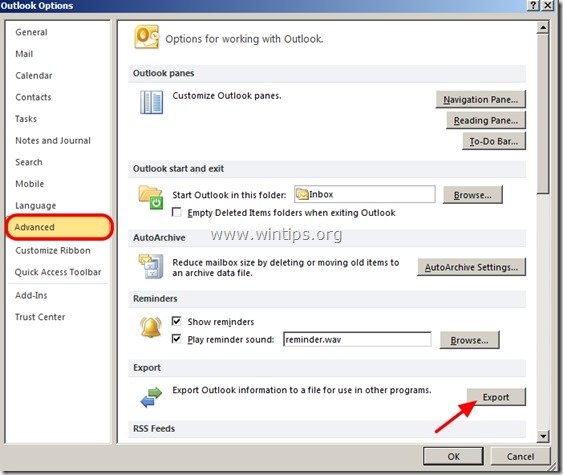
2 . στο " Οδηγός εισαγωγής και εξαγωγής ", επιλέξτε " Εξαγωγή σε αρχείο " και στη συνέχεια πατήστε " Επόμενο ”.
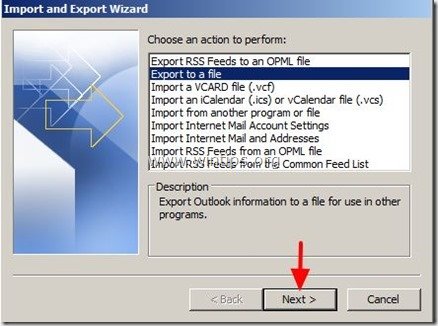
3. Στην επόμενη οθόνη, επιλέξτε " Τιμές διαχωρισμένες με κόμμα (Windows) " και πατήστε " Επόμενο ”.
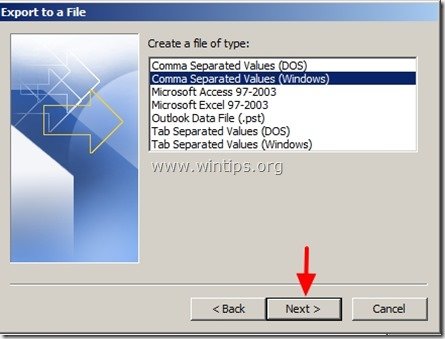
4 Τώρα επιλέξτε ΜΟΝΟ το " Επαφές " από τη λίστα και πατήστε " Επόμενο ”.

5. Πατήστε το " Περιήγηση στο " και καθορίστε το όνομα και τη θέση του εξαγόμενου αρχείου.
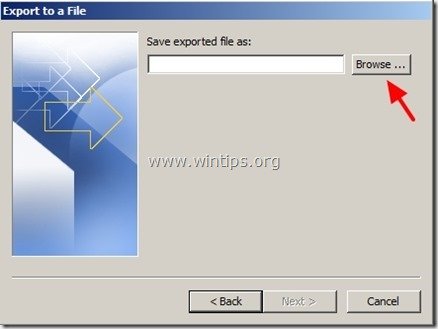
6. Επιλέξτε τη θέση στην οποία θέλετε να αποθηκεύσετε/εξάγετε τις επαφές του Outlook (π.χ. την επιφάνεια εργασίας σας) και πληκτρολογήστε το όνομα του εξαγόμενου αρχείου (π.χ. " OutlookContacts ") και πατήστε " OK ”.
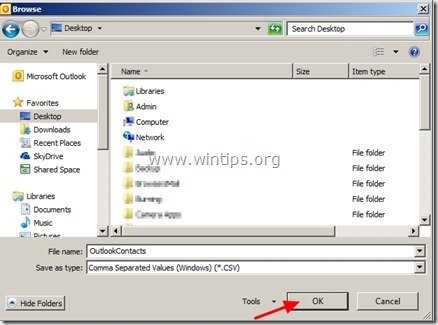
7. Τύπος " Επόμενο ”.
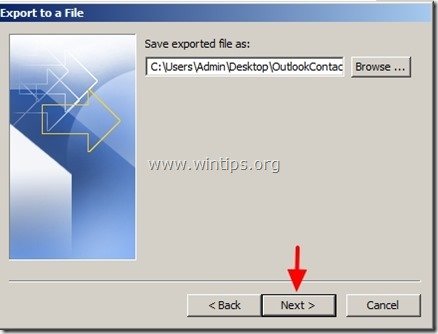
8. Τέλος, πατήστε " Τέλος " και περιμένετε μέχρι να ολοκληρωθεί η διαδικασία εξαγωγής.
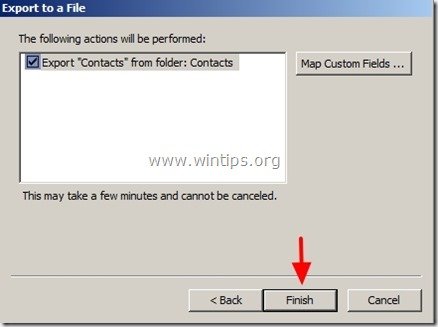
9. Κλείστε το Outlook εφαρμογή .
Βήμα 2: Μεταφορά επαφών του Outlook στο λογαριασμό σας Google / Gmail / τηλέφωνο Android
Τώρα ήρθε η ώρα να εισαγάγετε τις επαφές του Outlook στο λογαριασμό σας Google. Για να το κάνετε αυτό:
1. Συνδεθείτε στο λογαριασμό σας στο Gmail χρησιμοποιώντας έναν επιτραπέζιο υπολογιστή.

2. Στο κύριο παράθυρο του Gmail, πατήστε το κουμπί drop-down βέλος δίπλα στο " Gmail " και επιλέξτε " Επαφές ”.
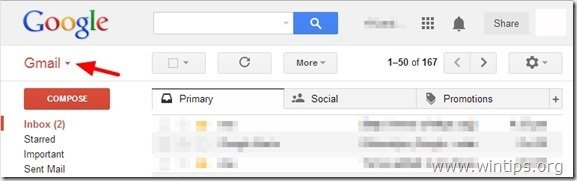
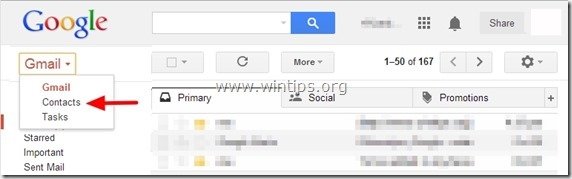
3. Στις επαφές σελίδα, πατήστε " Περισσότερα "και επιλέξτε " Εισαγωγή ”.
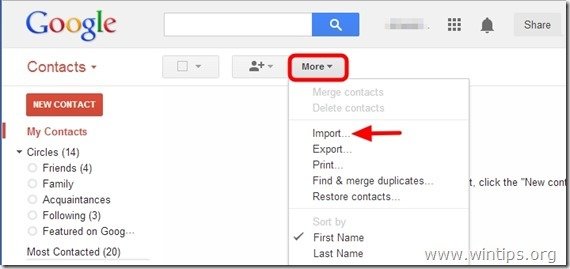
4. Τώρα πατήστε το κουμπί " Επιλέξτε Αρχείο ".
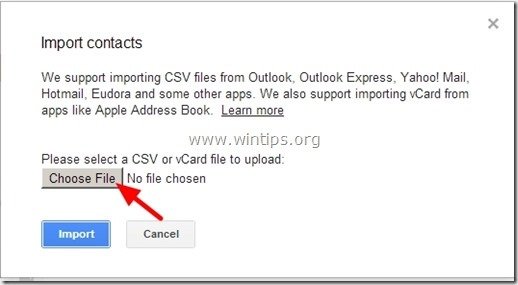
5. Πλοηγηθείτε στη θέση του αρχείου όπου εξαγάγατε τις επαφές του Outlook στο προηγούμενο βήμα και " Ανοίξτε το " το εξαγόμενο αρχείο.
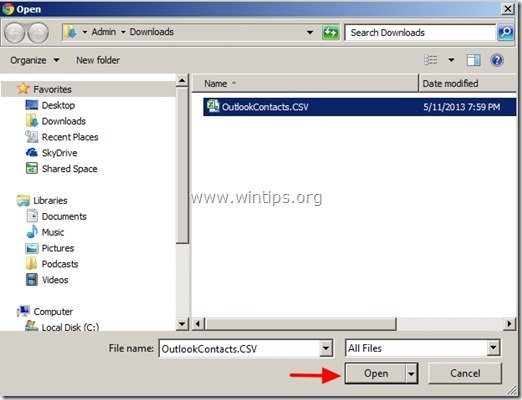
6 . Τέλος, πατήστε το " Εισαγωγή " και περιμένετε μέχρι να ολοκληρωθεί η διαδικασία εισαγωγής.
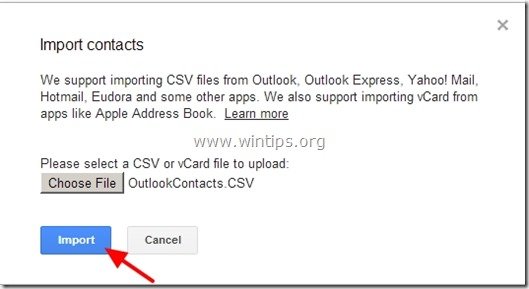
Κλείστε το Gmail και συγχρονίστε το τηλέφωνο Android με το λογαριασμό σας στο Gmail.
Πώς να συγχρονίσετε τις επαφές Google με το τηλέφωνο Android.
1. Στο τηλέφωνο Android, μεταβείτε στο " Ρυθμίσεις " > " Λογαριασμοί και συγχρονισμός ” .
2 . κάτω από " Διαχείριση λογαριασμών ", επιλέξτε (ή " Προσθέστε ") ο λογαριασμός Google που χρησιμοποιήσατε για την εισαγωγή των επαφών WLM.
3. Τέλος, πατήστε " Συγχρονισμός επαφών ”.
Σημείωση: Λάβετε υπόψη ότι αν κάνετε μια αλλαγή στις επαφές του Outlook, τότε θα πρέπει να επαναλάβετε αυτή τη διαδικασία και να συγχρονίσετε εκ νέου τις επαφές σας μεταξύ του Outlook και του λογαριασμού σας Google ή του τηλεφώνου Android.
Τελειώσατε!

Άντι Ντέιβις
Ιστολόγιο διαχειριστή συστήματος σχετικά με τα Windows





